Aggiunta di bloom alle immagini luce nel Gestore effetti
- Aprire la finestra di dialogo Gestore effetti ( ).
- Fare clic sull'icona Carica set immagini, quindi aprire le immagini luce desiderate.
-
Selezionare le immagini luce alle quali aggiungere il bloom e abilitare Bloom.
Suggerimento: Fare clic sul campione di colore per l'ambiente visibile. Impostare il colore RGB su 255, 145 e 180 in modo che l'ambiente assuma un colore da tramonto o alba.Nota: Il bloom può essere aggiunto in funzione della luce per fornire una maggiore flessibilità alla sua applicazione; tuttavia, le regolazioni bloom per luce non possono essere elaborate con il rendering mediante la finestra di dialogo Luxology. Il bloom risultante osservabile con il Gestore effetti potrà essere utilizzato solo quando si è in Gestore effetti.